本文主要是介绍windows - DPI (简单明了),希望对大家解决编程问题提供一定的参考价值,需要的开发者们随着小编来一起学习吧!
文章目录
- DPI 概念
- DPI 的由来和定义
- 字标准 (磅)
- 显示的问题(物理世界对应)
- 逻辑单位
- 像素点 和 字体的关系
- 设置DPI
- DPI 感知应用程序
- DWM 缩放
- DPI 感知应用程序
- GDI 和 DPI
- 将物理像素转换为 DIP
DPI 概念
要使用 Windows 图形进行有效编程,您必须了解两个相关概念:
- 每英寸点数 Dots per inch (DPI)
- 与设备无关的像素 Device-independent pixel (DIP)
DPI 的由来和定义
字标准 (磅)
我们先了解字体大小这个概念,在标准的概念中定义是这样的
排版概念:1 榜 = 1/72 英寸(真实世界的长度),也就2.54 厘米你可以拿尺子量一下,哈哈(肯定是不对,因为屏幕大小不一样)
下图就是72 磅的字体
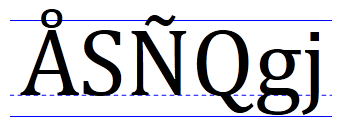
显示的问题(物理世界对应)
不像在客观世界一样,展示的物品(例如:A4 纸)是标准物理长度,但是显示器大小是不统一的。影响的因素有2个,
- 屏幕的大小(物理大小)
- 分辨率
所以我们无法真实展现出,真正大小的字体和报纸等一样。
逻辑单位
因为物理英寸和像素之间没有固定的关系,所以字体是按照 逻辑单位来度量。那怎么定义逻辑单位呢?
定义:72磅字体 为 1逻辑英寸(逻辑单位)
理解起来比较反人类,我们这样理解,我们不知道在虚拟世界(显示器显示)和 真实世界的长度关系。那我们干脆就在虚拟世界,定义一个标准,就认为72磅就是1 逻辑英寸。
像素点 和 字体的关系
因为已经定义好虚拟世界(计算机中)的逻辑英寸,显示器显示是通过像素。所以需要定义好 像素 和 标准(1逻辑英寸)的关系。在windows 中,
1 逻辑英寸(72 磅字体): 96 像素。72 磅字体呈现为 96 像素高。
12 磅字体:16 像素。 = 96 像素/ (72 / 12);
12 磅 = 12/72 逻辑英寸 = 1/6 逻辑英寸 = 96/6 像素 = 16 像素
该比例因子被描述为每英寸 96 点 (DPI)。
设置DPI
由于实际像素大小不同,在一台显示器上可读的文本在另一台显示器上可能太小。此外,人们有不同的偏好——有些人更喜欢更大的文本。因此,Windows 允许用户更改 DPI 设置。例如,如果用户将显示设置为 144 DPI,则 72 磅字体的高度为 144 像素。标准 DPI 设置为 100% (96 DPI)、125% (120 DPI) 和 150% (144 DPI)。用户还可以应用自定义设置。
DPI 感知应用程序
DWM 缩放
如果程序不考虑 DPI,则在高 DPI 设置下可能会出现以下缺陷:
- 裁剪的 UI 元素。
- 布局不正确。
- 像素化位图和图标。
- 鼠标坐标不正确,这会影响命中测试、拖放等。
为确保旧程序在高 DPI 设置下工作,DWM 实施了有用的回退。如果程序未标记为可识别 DPI,则 DWM 将缩放整个 UI 以匹配 DPI 设置。例如,在 144 DPI 时,UI 将缩放 150%,包括文本、图形、控件和窗口大小。
也就是为了让程序在显示器看起来更大一些,就让会把程序的宽高进行拉伸对应的比例。如果程序创建了一个 500 × 500 的窗口,该窗口实际上显示为 750 × 750 像素,并且窗口的内容会相应地缩放。
这种行为意味着旧程序在高 DPI 设置下“正常工作”。但是,缩放也会导致外观有些模糊,因为缩放是在绘制窗口之后应用的。
DPI 感知应用程序
为了避免 DWM 缩放,程序可以将自己标记为 DPI 感知。这告诉 DWM 不要执行任何自动 DPI 缩放。所有新应用程序都应设计为 DPI 感知,因为 DPI 感知可在更高 DPI 设置下改进 UI 的外观。
通过将您的程序标记为 DPI-aware,您是在告诉 DWM 不要缩放您的应用程序窗口。现在,如果您创建一个 500 × 500 的窗口,无论用户的 DPI 设置如何,该窗口都将占据 500 × 500 像素。
GDI 和 DPI
GDI 绘图以像素为单位。这意味着如果您的程序被标记为 DPI-aware,并且您要求 GDI 绘制一个 200 × 100 的矩形,则生成的矩形在屏幕上将是 200 像素宽和 100 像素高。但是,GDI 字体大小会根据当前的 DPI 设置进行缩放。换句话说,如果您创建 72 磅字体,则字体大小在 96 DPI 时为 96 像素,而在 144 DPI 时为 144 像素。这是使用 GDI 以 144 DPI 呈现的 72 磅字体。
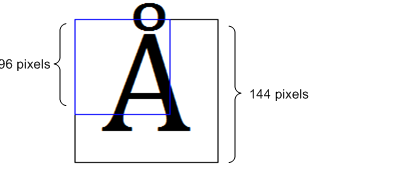
如果您的应用程序支持 DPI 并且您使用 GDI 进行绘图,请缩放所有绘图坐标以匹配 DPI。
将物理像素转换为 DIP
从物理像素到 DIP 的转换使用以下公式。
DIPs = 像素 / (DPI/96.0)
这篇关于windows - DPI (简单明了)的文章就介绍到这儿,希望我们推荐的文章对编程师们有所帮助!








